Du stehst vor der Herausforderung, deine Pivot-Tabellen in Excel effizient zu verwalten? Keine Sorge, in dieser Anleitung wirst du alles lernen, was du zum Duplizieren, Verschieben und Löschen von Pivot-Tabellen wissen musst. Angefangen bei den grundlegenden Funktionen bis hin zu nützlichen Tipps und Tricks, die dir die Arbeit erleichtern werden. Lass uns direkt in die Welt der Pivot-Tabellen eintauchen!
Wichtigste Erkenntnisse
- Pivot-Tabellen können dupliziert, verschoben und gelöscht werden.
- Der Zugriff auf die notwendigen Tools erfolgt über das Menüband „PivotTable Tools“.
- Um eine Pivot-Tabelle vollständig zu löschen, muss die gesamte Tabelle ausgewählt werden.
- Das Duplizieren einer Pivot-Tabelle ist eine einfache Kopierfunktion.
- Das Verschieben einer Pivot-Tabelle kann sowohl innerhalb des gleichen Arbeitsblatts als auch in andere Arbeitsblätter erfolgen.
Schritt-für-Schritt-Anleitung
Zugriff auf die PivotTable Tools
Um mit der Bearbeitung deiner Pivot-Tabellen zu beginnen, musst du zunächst auf die PivotTable Tools zugreifen. Klicke dazu auf eine beliebige Zelle in deiner bereits erstellten Pivot-Tabelle. Dadurch wird das Menüband „PivotTable Tools“ aktiviert und die Optionen „Analysieren“ und „Entwurf“ stehen dir zur Verfügung.
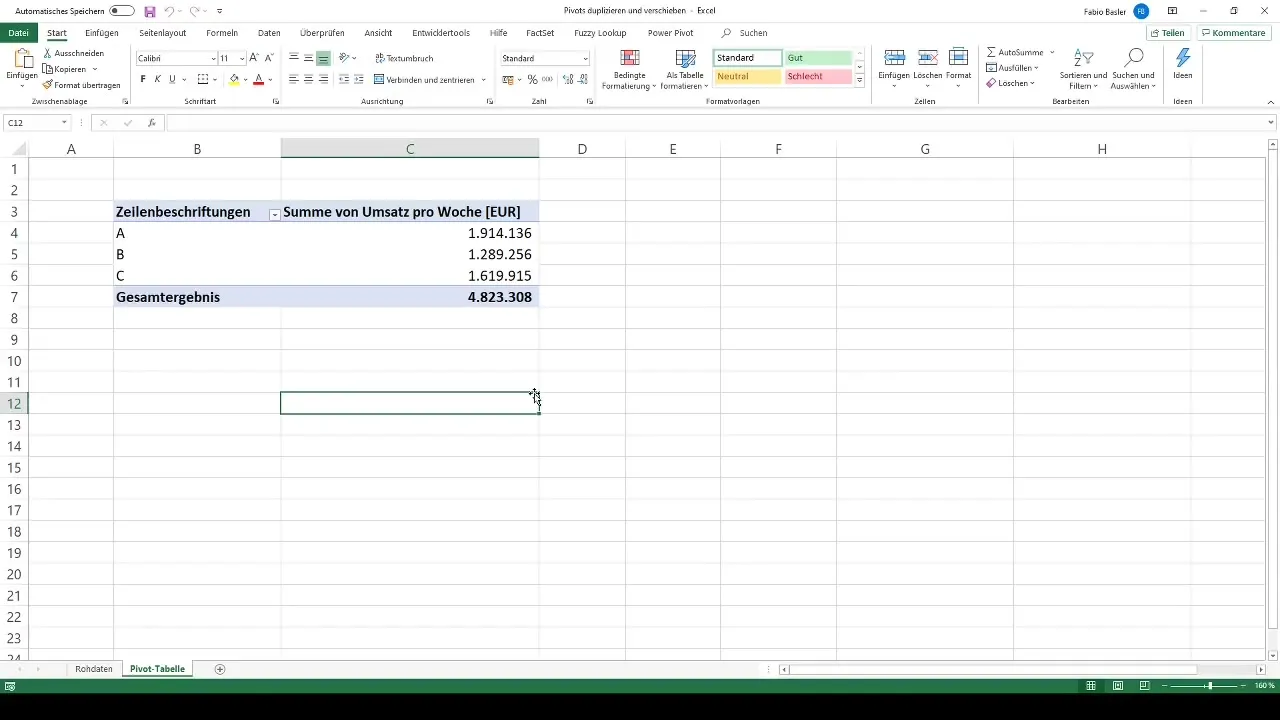
Duplizieren einer Pivot-Tabelle
Du möchtest eine bestehende Pivot-Tabelle in Excel duplizieren? Kein Problem! Klicke mit der rechten Maustaste auf die Pivot-Tabelle, wähle „Kopieren“ und gehe dann an eine freie Stelle in deinem Arbeitsblatt, wo du die neue Pivot-Tabelle einfügen möchtest. Klicke erneut mit der rechten Maustaste und wähle „Einfügen“. Jetzt hast du eine Kopie deiner ursprünglichen Pivot-Tabelle erstellt.
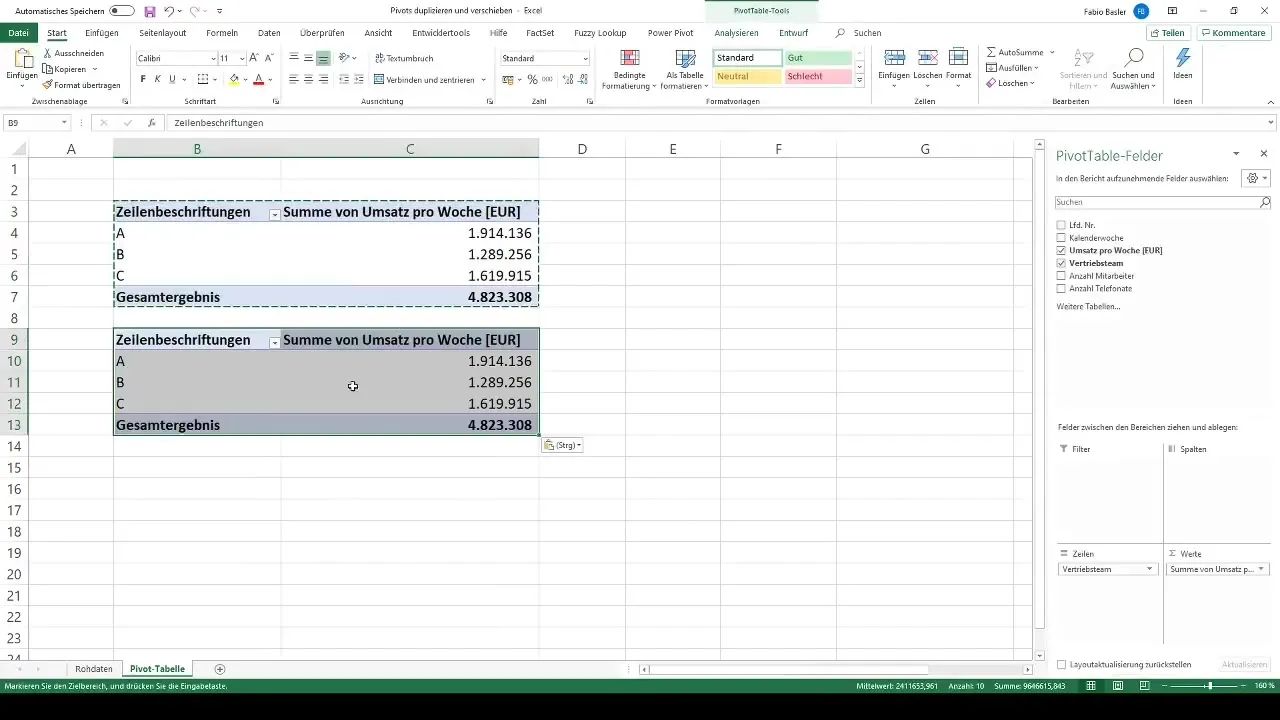
Verschieben einer Pivot-Tabelle
Um eine Pivot-Tabelle zu verschieben, gehe ebenfalls auf die Pivot-Tabelle. In den PivotTable Tools findest du die Option „Verschieben“. Hier kannst du entscheiden, ob du die Tabelle innerhalb des gleichen Arbeitsblatts oder in ein neues Arbeitsblatt verschieben möchtest. Wähle „Neues Arbeitsblatt“ und die Pivot-Tabelle wird dorthin verschoben.
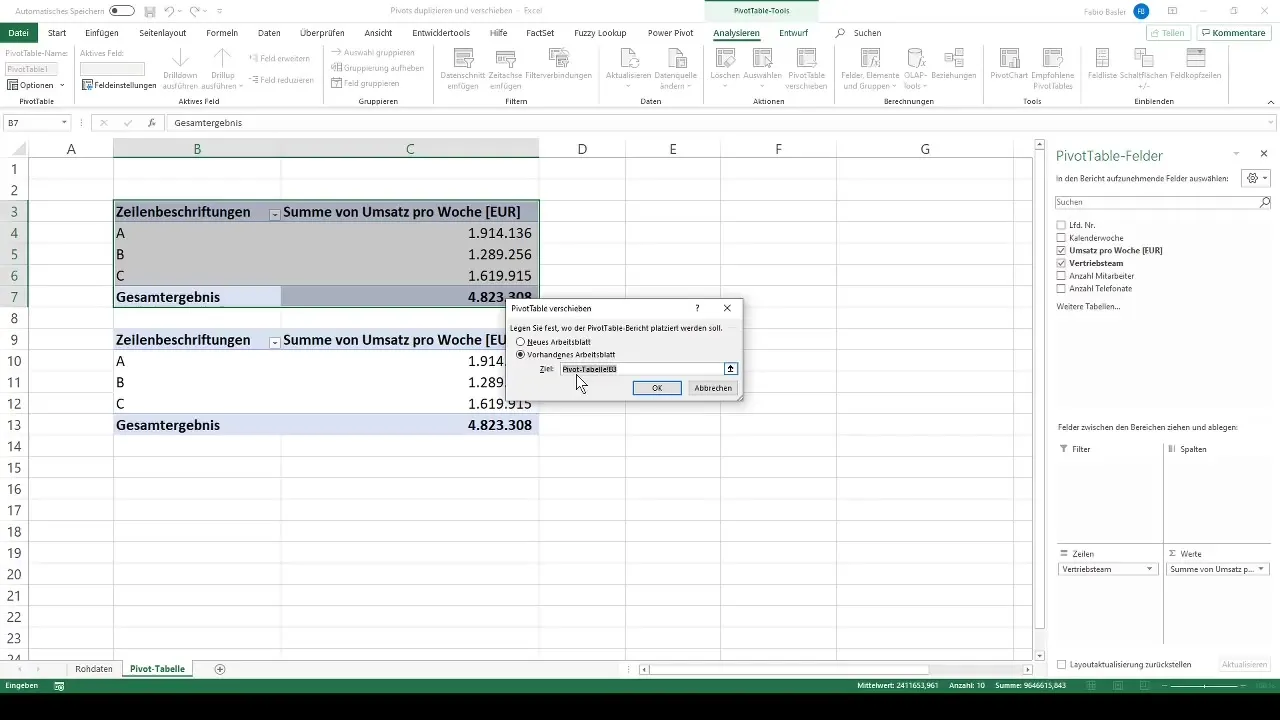
Alternativ kannst du die Tabelle auch manuell verschieben, indem du den Cursor auf den Rand der Pivot-Tabelle bewegst, die Alt-Taste gedrückt hältst und die gesamte Tabelle in den gewünschten Bereich ziehst. Das ist eine effiziente Lösung, vor allem, wenn du die Position deiner Pivot-Tabellen anpassen möchtest.
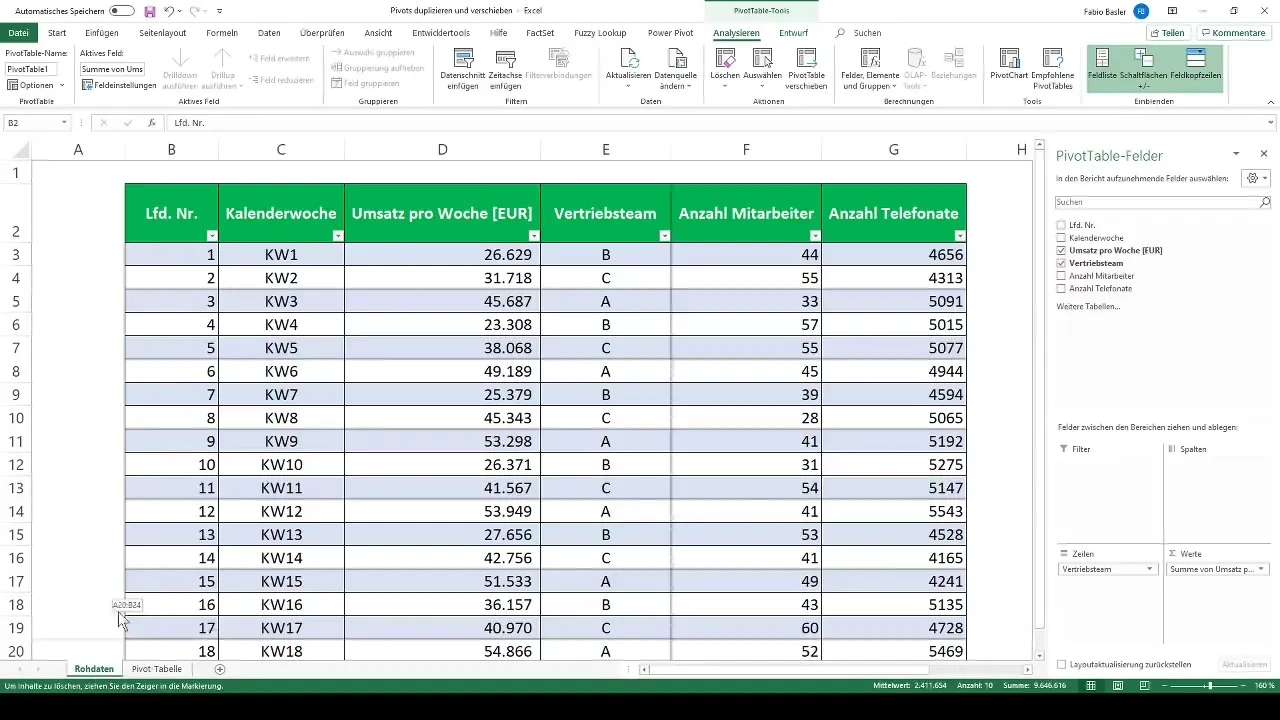
Löschen einer Pivot-Tabelle
Das Löschen einer Pivot-Tabelle kann in Excel etwas verwirrend sein, da die Tabelle technisch weiterhin bestehen bleibt. Um eine Pivot-Tabelle vollständig zu löschen, selektiere die gesamte Tabelle, indem du mit der Maus über die Tabelle ziehst oder die Tastenkombination „Strg + A“ verwendest. Drücke dann die Entf-Taste oder wähle „Löschen“ aus dem Menü. Die gesamte Pivot-Tabelle und alle ihre Daten werden entfernt.
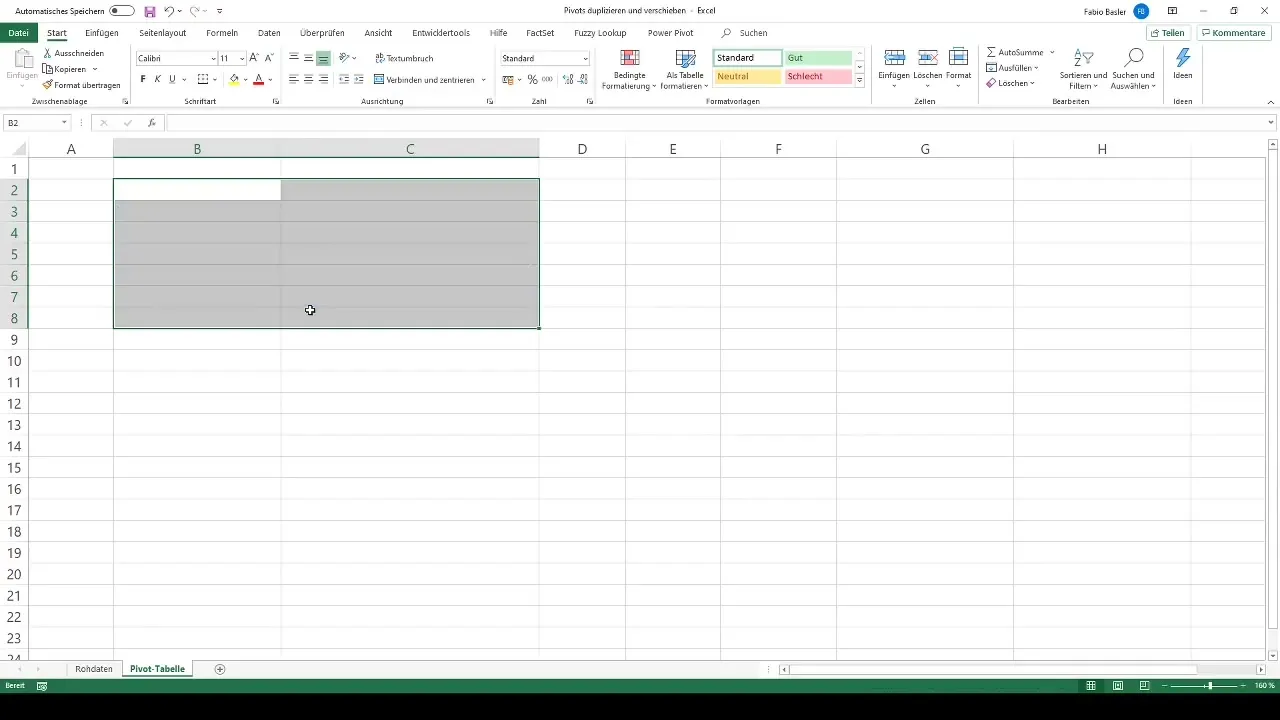
Eine andere Möglichkeit besteht darin, die Tabelle auszuwählen und die Entfernen-Taste zu drücken, um die Pivot-Tabelle zu löschen. Stelle sicher, dass du die gesamte Tabelle markierst, um alle Daten effektiv zu entfernen.
Fazit
Das Verwalten von Pivot-Tabellen in Excel ist ein kinderleichtes Unterfangen, wenn du die richtigen Schritte kennst. Ob du eine Tabelle duplizieren, verschieben oder löschen möchtest, mit diesen Anleitungen hast du das nötige Wissen, um deine Daten effektiv zu organisieren.
Zusammenfassung
Diese Anleitung bietet dir einen umfassenden Überblick über die Funktionen von Pivot-Tabellen in Excel. Du hast gelernt, wie du Pivot-Tabellen duplizieren, verschieben und löschen kannst, und das alles mithilfe einfacher und klar verständlicher Schritte. Nutze dieses Wissen, um deine Arbeit mit Excel zu optimieren und effizienter zu gestalten.
Häufig gestellte Fragen
Wie dupliziere ich eine Pivot-Tabelle in Excel?Klicke mit der rechten Maustaste auf die Pivot-Tabelle, wähle „Kopieren“ und füge sie an einer gewünschten Stelle ein.
Wie verschiebe ich eine Pivot-Tabelle zu einem anderen Arbeitsblatt?Wähle die Pivot-Tabelle aus, gehe zu „Verschieben“, und wähle „Neues Arbeitsblatt“.
Kann ich eine Pivot-Tabelle einfach löschen?Ja, wähle die gesamte Pivot-Tabelle aus und drücke die Entf-Taste oder wähle „Löschen“ aus dem Menü.
Wie kann ich verhindern, dass die Spaltenbreite automatisch angepasst wird, wenn ich eine Pivot-Tabelle verschiebe?Gehe in die Optionen der Pivot-Table und entferne den Haken bei „Spaltenbreite bei Aktualisierung automatisch anpassen“.
Gibt es einen Shortcut zum Auswählen einer gesamten Pivot-Tabelle?Ja, die Tastenkombination „Strg + A“ wählt die gesamte Pivot-Tabelle aus.


